الإعلانات
تعد AirPods من Apple واحدة من أفضل سماعات الرأس اللاسلكية في السوق. وذلك بفضل السعر المعقول وعمر البطارية الطويل وجودة الصوت القوية. يجب أن تكون سماعات الرأس في أعلى القائمة ، سواء كنت تمتلك أو لا تمتلك أي أجهزة Apple أخرى.
نحن نبحث في كيفية توصيل AirPods بمجموعة متنوعة من الأجهزة المختلفة حتى تتمكن من البدء في التأرجح.
كيفية توصيل AirPods بجهاز iPhone أو iPad
بفضل شريحة خاصة ، يمكنك توصيل AirPods بجهاز iPhone أو iPad في ثوانٍ معدودة.
افتح حافظة AirPods وتأكد من وجود كلا السماعتين في الداخل. ضعهم بالقرب من جهاز iPhone أو iPad ، وتأكد من أن جهاز iOS في الشاشة الرئيسية.
سترى بعد ذلك مربع حوار على الشاشة. فقط اضغط الاتصال. هذا هو. لا داعي للقلق بشأن وضع الإقران أو الغوص في شاشات الإعداد.

واحدة من أفضل ميزات الجيل الثاني من AirPods هي القدرة على التفاعل مع Siri دون الحاجة إلى النقر على إحدى سماعات الرأس. إذا لم تكن قد قمت بالفعل بإعداد وظيفة "Hey Siri" على جهاز iPhone الخاص بك ، فيمكنك متابعة عملية الإعداد في بضع خطوات فقط. تحتاج فقط لقول بعض العبارات لمساعدة الأجهزة على فهم صوتك بشكل أفضل.
ميزة أخرى رائعة هي أنه إذا كنت تستخدم iCloud ، فإن AirPods الخاصة بك جاهزة الآن للاستخدام مع أجهزتك الأخرى. سيعملون مع أي iPhone أو iPad أو Apple Watch آخر حيث قمت بتسجيل الدخول بنفس معرف Apple.
ماذا تفعل عندما لا يمكنك توصيل AirPods
إذا لم يتصل AirPods لسبب ما ، فلا داعي للقلق.
أولاً ، افتح مركز التحكم على جهاز iPhone أو iPad عن طريق التمرير لأعلى من الأسفل (iPhone 8 والإصدارات الأقدم) أو التمرير لأسفل من الزاوية العلوية اليمنى (iPhone X والإصدارات الأحدث). تأكد من تشغيل Bluetooth. ثم أعد كلا AirPods في العلبة وأغلق الغطاء. انتظر 15 ثانية ثم افتح الغطاء مرة أخرى.
يجب أن يومض ضوء حالة AirPods باللون الأبيض. هذا يعني أنهم على استعداد للاتصال. في حالة الشحن اللاسلكي ، يكون مصباح الحالة في مقدمة العلبة. في حالة الشحن العادية ، ابحث عن ضوء الحالة في الفراغ بين AirPods.
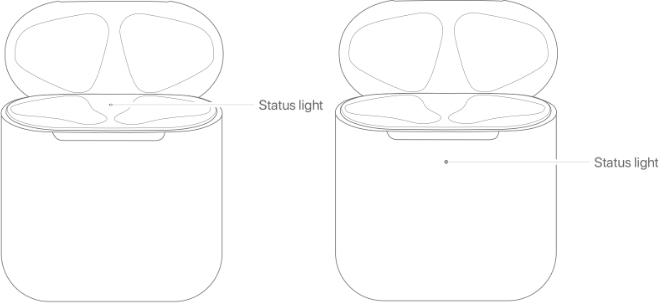
إذا كنت لا تزال تواجه مشاكل في إقران سماعات AirPods ، فقم بقلب الصندوق واضغط على الجهاز الصغير اقامة زر على الجزء الخلفي من العلبة. استمر في الضغط على الزر حتى ترى وميض ضوء الحالة باللون الأبيض ، ثم الكهرماني ، ثم يومض باللون الأبيض باستمرار.
افتح العلبة مرة أخرى ، ثم ضعها بالقرب من جهاز iPhone أو iPad. يجب أن يقرن AirPods بشكل صحيح.
هل يمكن توصيل AirPods بـ Android؟
حرصت Apple على عدم ترك مستخدمي Android خارج الحفلة. نلقي نظرة هنا لمعرفة ذلك كيفية توصيل AirPods إلى Android نعم ، تعمل AirPods على نظام Android: ولكن ها هي ميزة الصيد!هل تعمل AirPods مع Android؟ نجيب على هذا السؤال الشائع ونوضح لك كيفية استخدام AirPods مع Android والأجهزة الأخرى. اقرأ أكثر .
كيفية توصيل AirPods بجهاز MacBook
يتطلب توصيل AirPods بجهاز MacBook أو MacBook Pro أو MacBook Air أو Mac المكتبي بضع خطوات إضافية.
إذا كنت قد أعددت AirPods بالفعل باستخدام جهاز iOS ، وكان جهاز Mac الخاص بك يستخدم نفس حساب iCloud ، فضع كلاً من AirPods في أذنيك. حدد بلوتوث القائمة أو التحكم في مستوى الصوت شريط التمرير من شريط القائمة. ثم حدد AirPods من القائمة.
ستحتاج إلى معرفة كيفية إقران AirPods يدويًا إذا لم تظهر في أي من هذه المواقع. للقيام بذلك ، حدد تفضيلات النظام من قائمة التفاح واختر بلوتوث دخول. تأكد من تشغيل Bluetooth.
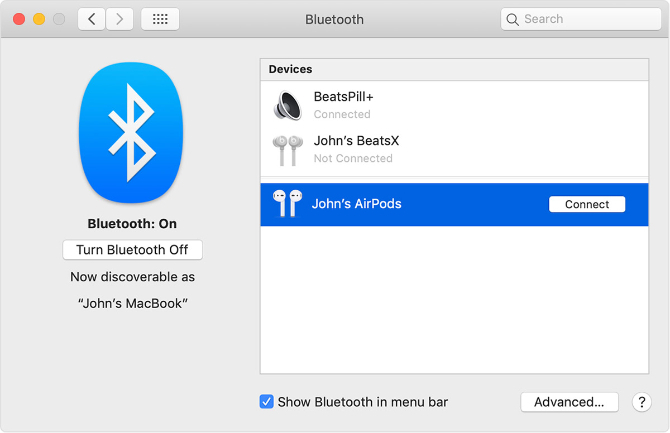
أعد كل من AirPods في العلبة وافتح الغطاء. بعد ذلك ، اضغط مع الاستمرار على اقامة زر على ظهر العلبة حتى يومض ضوء الحالة باللون الأبيض. يجب أن ترى اسم AirPods يظهر في الأجهزة قائمة. انقر الاتصال. يجب أن تربط هذه العملية AirPods الخاصة بك.
لسبب ما ، إذا ظهرت AirPods في الأجهزة قائمة ولكن لا تعمل ، يمكنك حذفها ثم إعادة إقرانها بجهاز Mac. للقيام بذلك ، حددها من القائمة وانقر فوق X على يمين AirPods.
لقد نظرنا عن كثب كيفية استخدام البلوتوث على جهاز Mac الخاص بك كيفية تشغيل البلوتوث على جهاز Mac الخاص بك وإقران الأجهزة الجديدةإليك كيفية تشغيل Bluetooth على جهاز Mac وإقران الأجهزة وتوصيلها وإتقان هذه التقنية المفيدة على نظام macOS. اقرأ أكثر إذا كنت مهتما.
كيفية توصيل AirPods بجهاز الكمبيوتر
مع جهاز كمبيوتر يعمل بنظام Windows ، تعمل AirPods تمامًا مثل أي سماعات رأس لاسلكية Bluetooth أخرى. لذلك دعونا نلقي نظرة على عملية إعداد AirPods في هذه الحالة.
على جهاز الكمبيوتر ، تأكد أولاً من تشغيل Bluetooth حتى تتمكن من إقران AirPods. صحافة فوز + أ لفتح مركز الصيانة والتحقق من اللوحات في الأسفل إذا لم تكن متأكدًا. ثم افتح حافظة AirPods واضغط على اقامة الزر حتى يومض باللون الأبيض.
عد إلى قائمة إعدادات Bluetooth الخاصة بك على الإعدادات> الأجهزة> Bluetooth والأجهزة الأخرى و اختار أضف Bluetooth أو جهاز آخر. اتبع الخطوات وحدد AirPods لإكمال الاتصال.
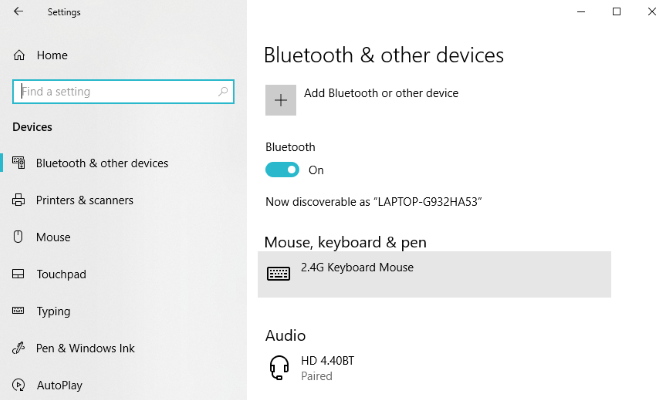
كيفية توصيل AirPods بـ Apple Watch
إذا قمت بالفعل بتوصيل AirPods بنفس جهاز iPhone الذي تم إقرانه مع Apple Watch ، فلدينا بعض الأخبار الجيدة. يجب أن تكون سماعات الرأس اللاسلكية متاحة بالفعل كمصدر صوت عند بدء التشغيل على ساعتك.
للبدء ، اسحب لأعلى من وجه الساعة لإظهار مركز التحكم. حدد رمز AirPlay ثم اسم AirPods. سيبدأ تشغيل الصوت الخاص بك.
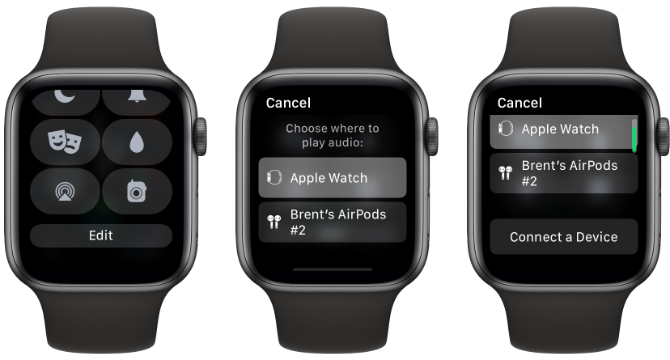
إذا لم تظهر كخيار ، فقم بالتمرير لأسفل على نفس صفحة AirPlay وحدد قم بتوصيل جهاز. ضع AirPods في وضع الاقتران بالضغط على اقامة الزر حتى يومض ضوء الحالة باللون الأبيض. ثم حددها من القائمة للاتصال.
كيفية توصيل AirPods بجهاز Apple TV
قد لا تعرف ، ولكن من الممكن أيضًا إقران AirPods (وأي سماعات رأس Bluetooth أخرى) بجهاز Apple TV. وهذا يجعل من السهل الاستماع إلى الأفلام والبرامج التلفزيونية والوسائط الأخرى دون إزعاج أي شخص من حولك.
باستخدام جهاز التحكم عن بعد Siri Remote ، توجه إلى الإعدادات> التحكم عن بعد والأجهزة. ثم انقر فوق بلوتوث.
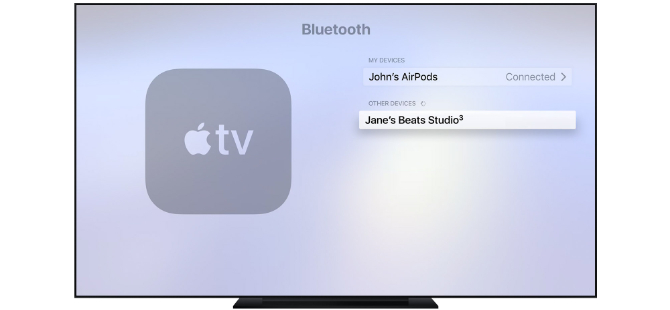
ابدأ عملية الاقتران على AirPods بالضغط على اقامة الزر حتى يومض ضوء الحالة باللون الأبيض. يجب أن تظهر AirPods الخاصة بك على أجهزة أخرى شاشة. حدد الاسم لإقران AirPods.
توصيل سماعات AirPods بأي شيء
كما ترى ، يمكنك إقران AirPods بأكثر من مجرد جهاز iPhone أو جهاز Apple آخر. استمتع باستخدام سماعات الرأس اللاسلكية بالكامل للاستماع إلى الموسيقى وملفات البودكاست وأي شيء آخر تريده.
الآن بعد أن أصبحت متصلاً وجاهزًا ، تأكد من إلقاء نظرة على هذه نصائح للمساعدة في تحقيق أقصى استفادة من AirPods 8 نصائح من Apple AirPods للتمتع بأقصى قدرهل تريد الحصول على المزيد من Apple AirPods؟ ستساعدك هذه النصائح على تخصيص المزيد من AirPods والاستمتاع بها. اقرأ أكثر . يجب أن تعرف أيضًا كيفية اكتشاف AirPods المزيفة سماعات وهمية وهمية مقابل سماعات AirPods حقيقية: 5 طرق للكشف عن وهميةكيف يمكنك معرفة AirPods المزيفة من الشيء الحقيقي؟ هل ربما تستخدم AirPods المقلدة بدون معرفة؟ إليك كيفية معرفة ذلك. اقرأ أكثر حتى لا تشتري مزيفة.
ولد ونشأ في غرب تكساس المشمس ، وتخرج برنت من جامعة تكساس للتكنولوجيا وحصل على بكالوريوس في الصحافة. لقد كان يكتب عن التكنولوجيا لأكثر من 5 سنوات ويستمتع بكل شيء Apple والملحقات والأمان.